python识别验证码的思路及解决方案
1、介绍
在爬虫中经常会遇到验证码识别的问题,现在的验证码大多分计算验证码、滑块验证码、识图验证码、语音验证码等四种。本文就是识图验证码,识别的是简单的验证码,要想让识别率更高,识别的更加准确就需要花很多的精力去训练自己的字体库。
识别验证码通常是这几个步骤:
(1)灰度处理
(2)二值化
(3)去除边框(如果有的话)
(4)降噪
(5)切割字符或者倾斜度矫正
(6)训练字体库
(7)识别
这6个步骤中前三个步骤是基本的,4或者5可根据实际情况选择是否需要。
经常用的库有pytesseract(识别库)、OpenCV(高级图像处理库)、imagehash(图片哈希值库)、numpy(开源的、高性能的Python数值计算库)、PIL的 Image,ImageDraw,ImageFile等。
2、实例
以某网站登录的验证码识别为例:具体过程和上述的步骤稍有不同。
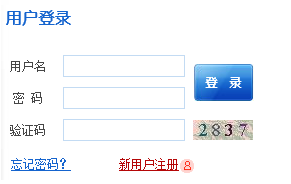
首先分析一下,验证码是由4个从0到9等10个数字组成的,那么从0到9这个10个数字没有数字只有第一、第二、第三和第四等4个位置。那么计算下来共有40个数字位置,如下:

那么接下来就要对验证码图片进行降噪、分隔得到上面的图片。以这40个图片集作为基础。
对要验证的验证码图片进行降噪、分隔后获取四个类似上面的数字图片、通过和上面的比对就可以知道该验证码是什么了。
以上面验证码2837为例:
1、图片降噪
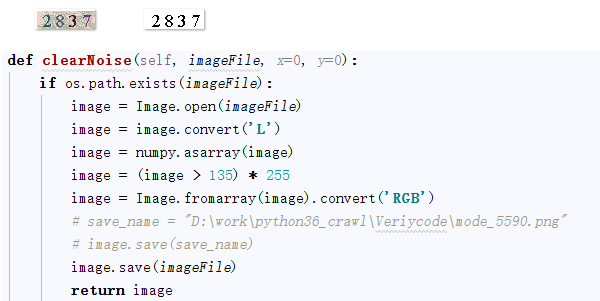
2、图片分隔
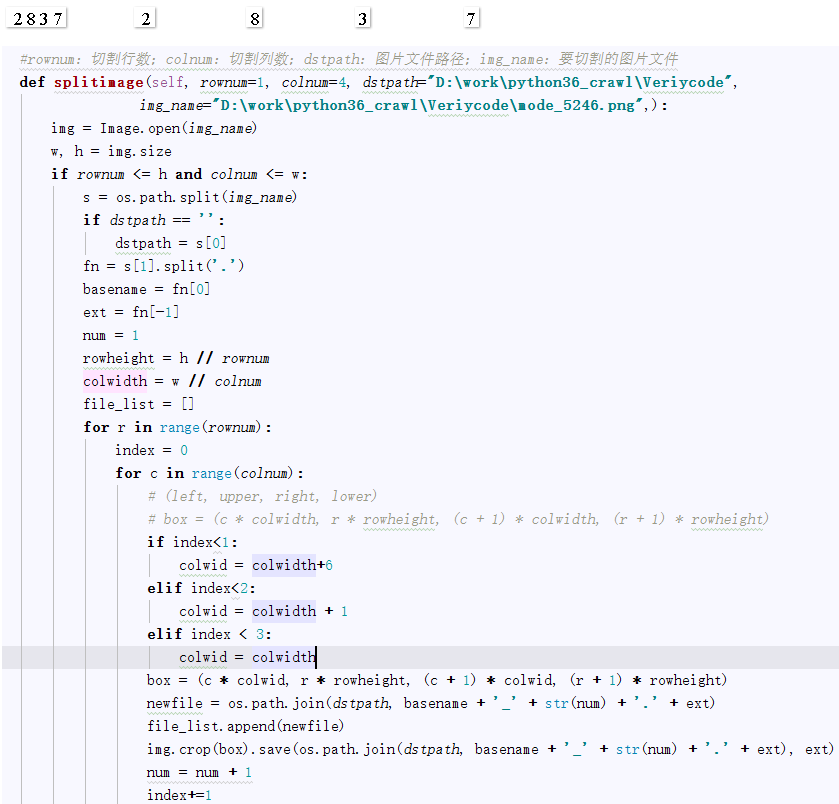
3、图片比对
通过比验证码降噪、分隔后的四个数字图片,和上面的40个数字图片进行哈希值比对,设置一个误差,max_dif:允许最大hash差值,越小越精确,最小为0。
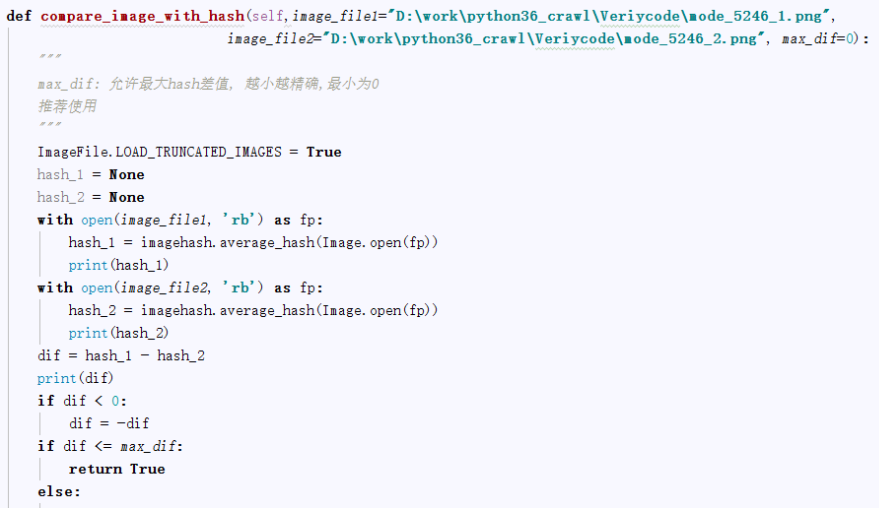
这样四个数字图片通过比较后获取对应是数字,连起来,就是要获取的验证码。
完整代码如下:
#coding=utf-8
import os
import re
from selenium import webdriver
from selenium.webdriver.common.keys import Keys
import time
from selenium.webdriver.common.action_chains import ActionChains
import collections
import mongoDbBase
import numpy
import imagehash
from PIL import Image,ImageFile
import datetime
class finalNews_IE:
def __init__(self,strdate,logonUrl,firstUrl,keyword_list,exportPath,codepath,codedir):
self.iniDriver()
self.db = mongoDbBase.mongoDbBase()
self.date = strdate
self.firstUrl = firstUrl
self.logonUrl = logonUrl
self.keyword_list = keyword_list
self.exportPath = exportPath
self.codedir = codedir
self.hash_code_dict ={}
for f in range(0,10):
for l in range(1,5):
file = os.path.join(codedir, "codeLibrary\code" + str(f) + '_'+str(l) + ".png")
# print(file)
hash = self.get_ImageHash(file)
self.hash_code_dict[hash]= str(f)
def iniDriver(self):
# 通过配置文件获取IEDriverServer.exe路径
IEDriverServer = "C:\Program Files\Internet Explorer\IEDriverServer.exe"
os.environ["webdriver.ie.driver"] = IEDriverServer
self.driver = webdriver.Ie(IEDriverServer)
def WriteData(self, message, fileName):
fileName = os.path.join(os.getcwd(), self.exportPath + '/' + fileName)
with open(fileName, 'a') as f:
f.write(message)
# 获取图片文件的hash值
def get_ImageHash(self,imagefile):
hash = None
if os.path.exists(imagefile):
with open(imagefile, 'rb') as fp:
hash = imagehash.average_hash(Image.open(fp))
return hash
# 点降噪
def clearNoise(self, imageFile, x=0, y=0):
if os.path.exists(imageFile):
image = Image.open(imageFile)
image = image.convert('L')
image = numpy.asarray(image)
image = (image > 135) * 255
image = Image.fromarray(image).convert('RGB')
# save_name = "D:\work\python36_crawl\Veriycode\mode_5590.png"
# image.save(save_name)
image.save(imageFile)
return image
#切割验证码
# rownum:切割行数;colnum:切割列数;dstpath:图片文件路径;img_name:要切割的图片文件
def splitimage(self, imagePath,imageFile,rownum=1, colnum=4):
img = Image.open(imageFile)
w, h = img.size
if rownum <= h and colnum <= w:
print('Original image info: %sx%s, %s, %s' % (w, h, img.format, img.mode))
print('开始处理图片切割, 请稍候...')
s = os.path.split(imageFile)
if imagePath == '':
dstpath = s[0]
fn = s[1].split('.')
basename = fn[0]
ext = fn[-1]
num = 1
rowheight = h // rownum
colwidth = w // colnum
file_list =[]
for r in range(rownum):
index = 0
for c in range(colnum):
# (left, upper, right, lower)
# box = (c * colwidth, r * rowheight, (c + 1) * colwidth, (r + 1) * rowheight)
if index < 1:
colwid = colwidth + 6
elif index < 2:
colwid = colwidth + 1
elif index < 3:
colwid = colwidth
box = (c * colwid, r * rowheight, (c + 1) * colwid, (r + 1) * rowheight)
newfile = os.path.join(imagePath, basename + '_' + str(num) + '.' + ext)
file_list.append(newfile)
img.crop(box).save(newfile, ext)
num = num + 1
index += 1
return file_list
def compare_image_with_hash(self, image_hash1,image_hash2, max_dif=0):
"""
max_dif: 允许最大hash差值, 越小越精确,最小为0
推荐使用
"""
dif = image_hash1 - image_hash2
# print(dif)
if dif < 0:
dif = -dif
if dif <= max_dif:
return True
else:
return False
# 截取验证码图片
def savePicture(self):
self.driver.get(self.logonUrl)
self.driver.maximize_window()
time.sleep(1)
self.driver.save_screenshot(self.codedir +"\Temp.png")
checkcode = self.driver.find_element_by_id("checkcode")
location = checkcode.location # 获取验证码x,y轴坐标
size = checkcode.size # 获取验证码的长宽
rangle = (int(location['x']), int(location['y']), int(location['x'] + size['width']),
int(location['y'] + size['height'])) # 写成我们需要截取的位置坐标
i = Image.open(self.codedir +"\Temp.png") # 打开截图
result = i.crop(rangle) # 使用Image的crop函数,从截图中再次截取我们需要的区域
filename = datetime.datetime.now().strftime("%M%S")
filename =self.codedir +"\Temp_code.png"
result.save(filename)
self.clearNoise(filename)
file_list = self.splitimage(self.codedir,filename)
verycode =''
for f in file_list:
imageHash = self.get_ImageHash(f)
for h,code in self.hash_code_dict.items():
flag = self.compare_image_with_hash(imageHash,h,0)
if flag:
# print(code)
verycode+=code
break
print(verycode)
self.driver.close()
def longon(self):
self.driver.get(self.logonUrl)
self.driver.maximize_window()
time.sleep(1)
self.savePicture()
accname = self.driver.find_element_by_id("username")
# accname = self.driver.find_element_by_id("//input[@id='username']")
accname.send_keys('ctrchina')
accpwd = self.driver.find_element_by_id("password")
# accpwd.send_keys('123456')
code = self.getVerycode()
checkcode = self.driver.find_element_by_name("checkcode")
checkcode.send_keys(code)
submit = self.driver.find_element_by_name("button")
submit.click()
实例补充:
# -*- coding: utf-8 -*
import sys
reload(sys)
sys.setdefaultencoding( "utf-8" )
import re
import requests
import io
import os
import json
from PIL import Image
from PIL import ImageEnhance
from bs4 import BeautifulSoup
import mdata
class Student:
def __init__(self, user,password):
self.user = str(user)
self.password = str(password)
self.s = requests.Session()
def login(self):
url = "http://202.118.31.197/ACTIONLOGON.APPPROCESS?mode=4"
res = self.s.get(url).text
imageUrl = 'http://202.118.31.197/'+re.findall('<img src="(.+?)" width="55"',res)[0]
im = Image.open(io.BytesIO(self.s.get(imageUrl).content))
enhancer = ImageEnhance.Contrast(im)
im = enhancer.enhance(7)
x,y = im.size
for i in range(y):
for j in range(x):
if (im.getpixel((j,i))!=(0,0,0)):
im.putpixel((j,i),(255,255,255))
num = [6,19,32,45]
verifyCode = ""
for i in range(4):
a = im.crop((num[i],0,num[i]+13,20))
l=[]
x,y = a.size
for i in range(y):
for j in range(x):
if (a.getpixel((j,i))==(0,0,0)):
l.append(1)
else:
l.append(0)
his=0
chrr="";
for i in mdata.data:
r=0;
for j in range(260):
if(l[j]==mdata.data[i][j]):
r+=1
if(r>his):
his=r
chrr=i
verifyCode+=chrr
# print "辅助输入验证码完毕:",verifyCode
data= {
'WebUserNO':str(self.user),
'Password':str(self.password),
'Agnomen':verifyCode,
}
url = "http://202.118.31.197/ACTIONLOGON.APPPROCESS?mode=4"
t = self.s.post(url,data=data).text
if re.findall("images/Logout2",t)==[]:
l = '[0,"'+re.findall('alert((.+?));',t)[1][1][2:-2]+'"]'+" "+self.user+" "+self.password+"\n"
# print l
# return '[0,"'+re.findall('alert((.+?));',t)[1][1][2:-2]+'"]'
return [False,l]
else:
l = '登录成功 '+re.findall('! (.+?) ',t)[0]+" "+self.user+" "+self.password+"\n"
# print l
return [True,l]
def getInfo(self):
imageUrl = 'http://202.118.31.197/ACTIONDSPUSERPHOTO.APPPROCESS'
data = self.s.get('http://202.118.31.197/ACTIONQUERYBASESTUDENTINFO.APPPROCESS?mode=3').text #学籍信息
data = BeautifulSoup(data,"lxml")
q = data.find_all("table",attrs={'align':"left"})
a = []
for i in q[0]:
if type(i)==type(q[0]) :
for j in i :
if type(j) ==type(i):
a.append(j.text)
for i in q[1]:
if type(i)==type(q[1]) :
for j in i :
if type(j) ==type(i):
a.append(j.text)
data = {}
for i in range(1,len(a),2):
data[a[i-1]]=a[i]
# data['照片'] = io.BytesIO(self.s.get(imageUrl).content)
return json.dumps(data)
def getPic(self):
imageUrl = 'http://202.118.31.197/ACTIONDSPUSERPHOTO.APPPROCESS'
pic = Image.open(io.BytesIO(self.s.get(imageUrl).content))
return pic
def getScore(self):
score = self.s.get('http://202.118.31.197/ACTIONQUERYSTUDENTSCORE.APPPROCESS').text #成绩单
score = BeautifulSoup(score, "lxml")
q = score.find_all(attrs={'height':"36"})[0]
point = q.text
print point[point.find('平均学分绩点'):]
table = score.html.body.table
people = table.find_all(attrs={'height' : '36'})[0].string
r = table.find_all('table',attrs={'align' : 'left'})[0].find_all('tr')
subject = []
lesson = []
for i in r[0]:
if type(r[0])==type(i):
subject.append(i.string)
for i in r:
k=0
temp = {}
for j in i:
if type(r[0])==type(j):
temp[subject[k]] = j.string
k+=1
lesson.append(temp)
lesson.pop()
lesson.pop(0)
return json.dumps(lesson)
def logoff(self):
return self.s.get('http://202.118.31.197/ACTIONLOGOUT.APPPROCESS').text
if __name__ == "__main__":
a = Student(20150000,20150000)
r = a.login()
print r[1]
if r[0]:
r = json.loads(a.getScore())
for i in r:
for j in i:
print i[j],
print
q = json.loads(a.getInfo())
for i in q:
print i,q[i]
a.getPic().show()
a.logoff()
到此这篇关于python识别验证码的思路及解决方案的文章就介绍到这了,更多相关python识别验证码的思路是什么内容请搜索我们以前的文章或继续浏览下面的相关文章希望大家以后多多支持我们!

